Pripojte program Windows Live SkyDrive na písmeno jednotky v Prieskumníkovi systému Windows [Ako na to]

Windows Live SkyDrive má zadarmo 25 GB onlineukladací priestor. Aby ste tento priestor mohli čo najlepšie využiť, potrebujete k nemu jednoduchý prístup. Pomocou bezplatnej aplikácie s názvom Gladinet si môžete službu SkyDrive ľahko namapovať na písmeno jednotky v počítači, aby ste ju mohli prehľadávať, ako keby bola fyzicky pripojená.
Bezplatný nástroj je k dispozícii pre 32-bit aj64-bitové systémy Windows 7, XP a Vista. Ako vždy, v prípade každého nového softvéru, prvá vec, ktorú hľadám, sú Podmienky služby a Zásady ochrany osobných údajov. S potešením vám môžem oznámiť, že obidva vyzerajú dosť štandardne a nemajú „vtipné veci“. Gladinet pripojí viac ako len Windows Live Skydrive, ale v tomto tutoriále krok za krokom sa budeme držať príručky How-To for Skydrive.
Ako pridať Skydrive na písmeno jednotky v Prieskumníkovi Windows 7
1. Stiahnuť ▼ a inštalovať Gladinet. Proces inštalácie je jednoduchý a jeho vykonanie by malo trvať iba niekoľko minút, preto ho preskočíme a skočíme rovno do nastavenia / použitia.
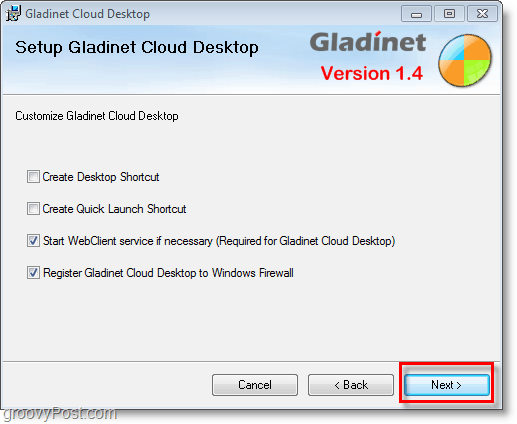
2. Po dokončení inštalácie sa zobrazí výzva na zadanie informácií o licencii, kliknite na Chcem iba používať bezplatné štartovacie vydanie možnosť a potom kliknite Ďalšie, Majte na pamäti, že tento limit nevynucuje celkovo 1 000 súborov, ale nebudete môcť súčasne prenášať 1 000 súborov.
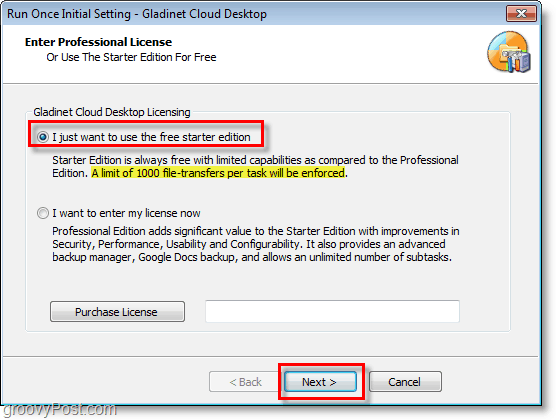
3. Registrovať s Gladinet, tento krok je voliteľný, ale neubližuje mu to. vstúpiť tvoj emailová adresa a potom kliknite Ďalšie.
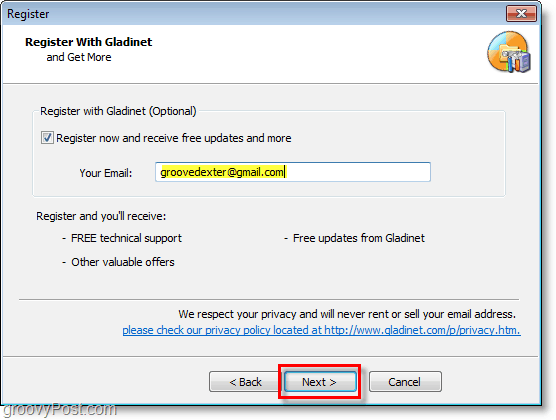
4. Ďalšie, vybrať ktorý online ukladacie služby chcete pridať na svoju mapovanú virtuálnu jednotku. Ak chcete veci zjednodušiť, pridajme sa k Skydrive, pretože je ľahké pridať ďalších neskôr. Po výbere výberu úložiska kliknite Ďalšie.
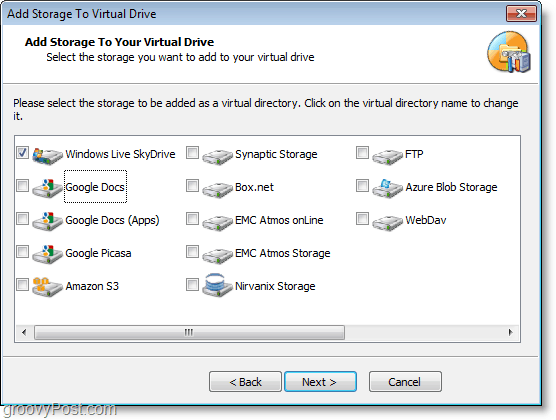
5. Prejdete na stránku Všeobecné nastavenia a odtiaľ zmeníte takmer všetko okolo. Musí to urobiť editovať na Štítok pre pohon Gladinet Drive a pomenujte to niečo vhodné. Tento štítok sa zobrazí vedľa vášho disku Z: vyhliadka Môj počítač, Zvýšenie bezpečnosti kliknite zmena pre Šifrovanie profilu.
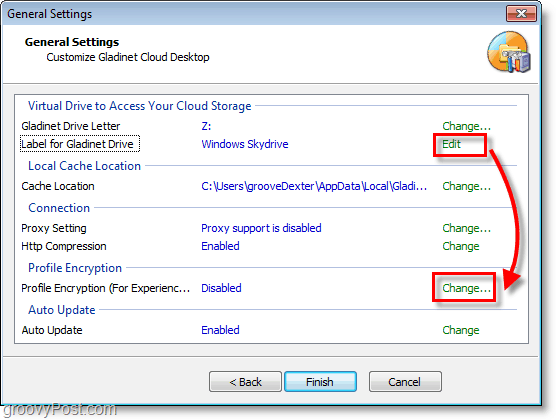
6. kliknite na Zašifrovať profil potom začiarknite políčko typ v Nové heslo pre váš profil lokálnej virtuálnej jednotky. kliknite OK uložte a vráťte sa na stránku Všeobecné nastavenia kliknite Skončiť.
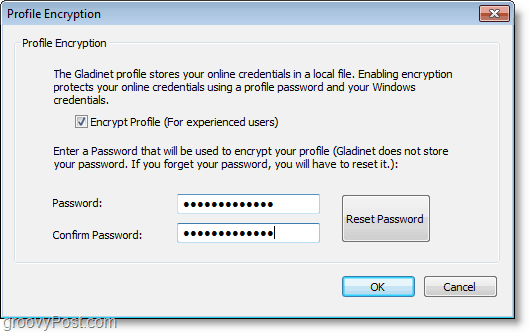
7. Teraz, keď je Gladinet nastavený, bude spustený. Zobrazí sa výzva na zadanie hesla profilu, ktoré ste práve vytvorili. vstúpiť tvoj Heslo profilu a kliknite Prihlásiť sa.
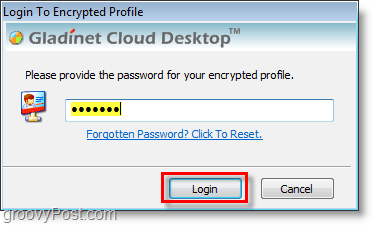
8. Vaša jednotka Z: by teraz mala byť k dispozícii s menovkou, ktorú ste vytvorili predtým. Z jednotky Z: Otvorené na súbor volal Windows Live SkyDrive.gvm, Vy potom vstúpiť tvoj Poverenia služby Windows Live. kliknite Ďalšie akonáhle ste ich zadali.
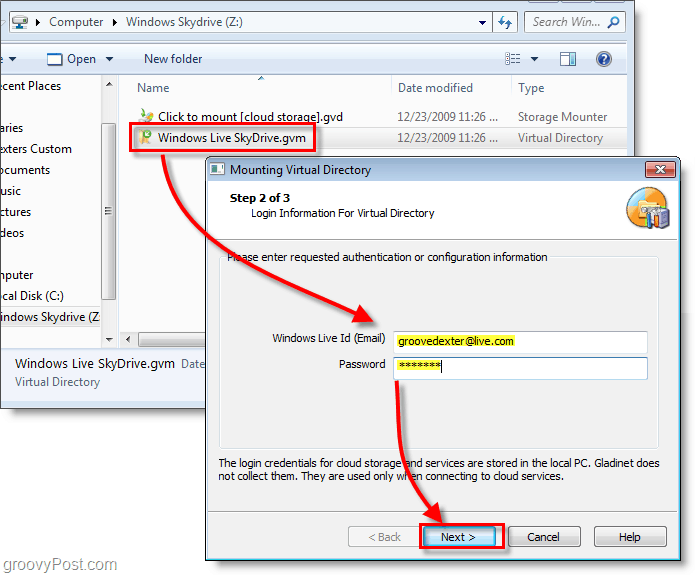
9. Na ďalšej stránke kliknite Skončiť a Gladinet pripojí SkyDrive k Z :. Na fungovanie súboru je potrebný doplnok, kliknite Áno. keď sa zobrazí dialógové okno, nainštalujte ho a pokračujte.

10. Po pripojení jednotky sa zobrazí výzva s možnosťou zálohovanie tvoj súbory, Ak chcete automaticky skenovať a zálohovať všetky dokumenty, obrázky, hudbu alebo videá v počítači, tento nástroj je užitočný. Ak vás nezaujíma, len kliknite Zrušiť.
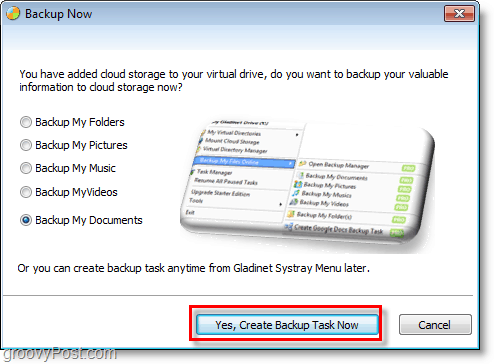
Voila! Teraz je Skydrive pripojený k vašej jednotke Z: pomocou softvéru Gladinet. Od tejto chvíle môžete súbory ľahko presunúť a presunúť do programu SkyDrive rovnako, ako to bolo súčasťou vášho fyzického počítača. Ak súbor presuniete myšou, okamžite sa nahrá a zobrazí sa stavové pole odovzdávania, ktoré vás informuje o tom, ako sa darí.
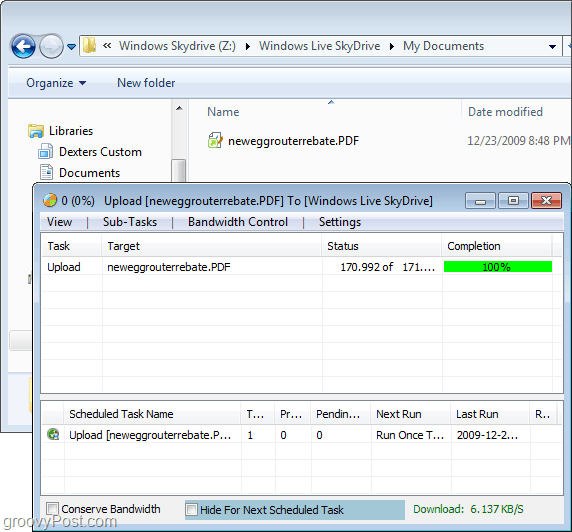
Pre istotu sa môžete prihlásiť do svojho účtu Windows Live a pozrieť sa na svoj Skydrive z oficiálnych stránok. Vaše odovzdané dokumenty / súbory by tam mali byť rovnako ako ste ich odovzdali.
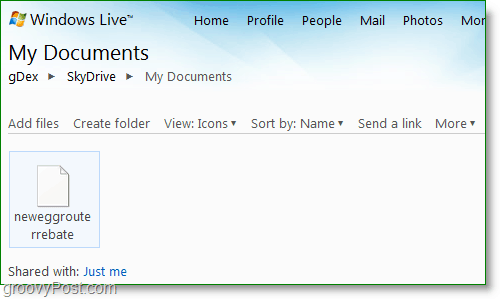
Na pripojenie Skydrive je k dispozícii niekoľko ďalších nástrojovako písmeno jednotky v systéme Windows, ako je napríklad program Skydrive Explorer, ale dúfam, že spoločnosť Microsoft zastaví šialenstvo a integruje program Windows Live Skydrive priamo do systému Windows bez nástrojov tretích strán.



![Map Skydrive pomocou adresy URL [How-To]](/images/microsoft/map-skydrive-using-a-url-address-how-to.png)
![Mapujte sieťovú jednotku na Windows Live Skydrive pomocou balíka Office 2010 [How-To]](/images/microsoft/map-a-network-drive-to-windows-live-skydrive-using-office-2010-how-to.png)





Zanechať komentár